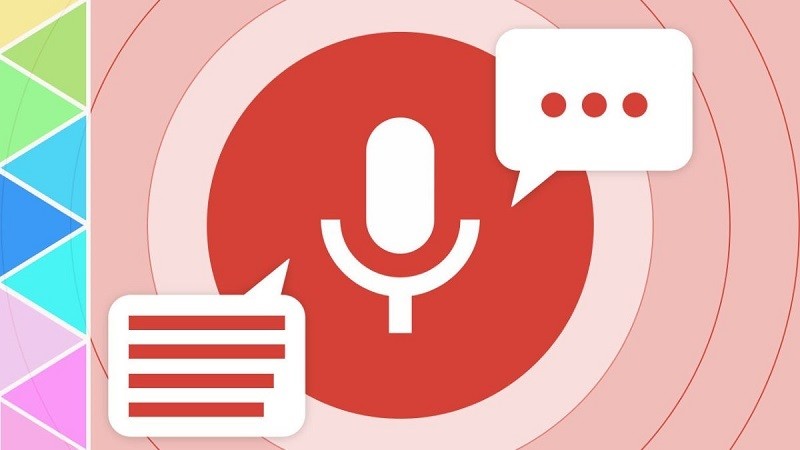 |
Hãy khám phá ngay cách nhập văn bản bằng giọng nói Tiếng Việt chuẩn và hiệu quả, giúp bạn giao tiếp và ghi chép chính xác và nhanh chóng hơn.
Bước 1: Đầu tiên, bạn hãy mở trình duyệt web mình thường dùng trên điện thoại hoặc máy tính và truy cập vào địa chỉ Google Translate, ứng dụng này là một công cụ dịch thuật mạnh mẽ và hỗ trợ chức năng nhận dạng giọng nói tốt, giúp bạn nhập văn bản một cách nhanh chóng, chính xác.
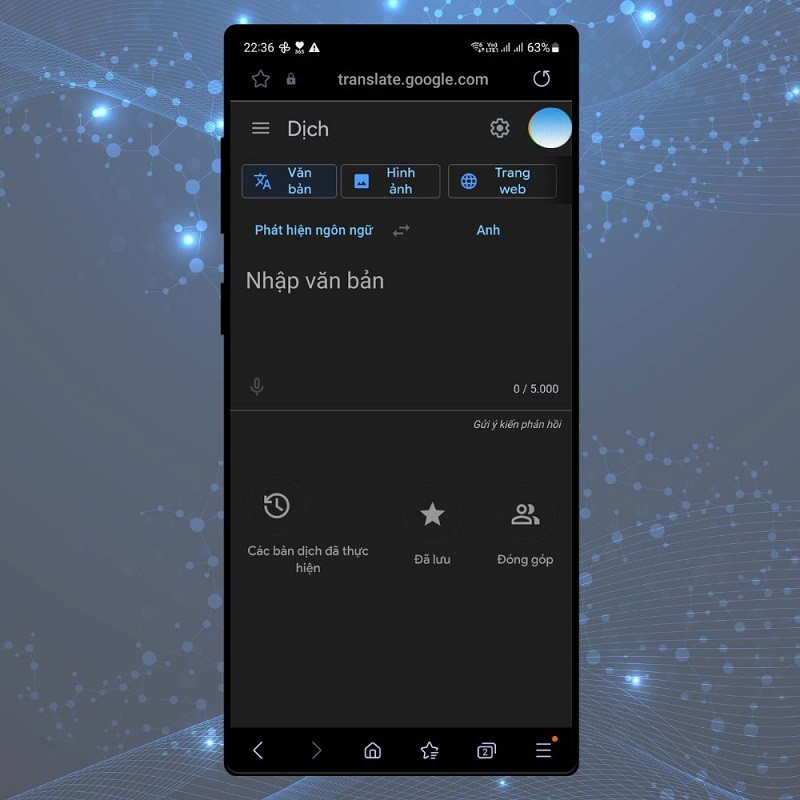 |
Bước 2: Khi đã vào Google Translate, bạn hãy chú ý đến phần chọn ngôn ngữ. Ở phía bên trái của trang, bạn chọn Tiếng Việt làm ngôn ngữ đầu vào. Điều này giúp chương trình hiểu rằng bạn sẽ nói Tiếng Việt và cần chuyển lời nói của bạn thành văn bản.
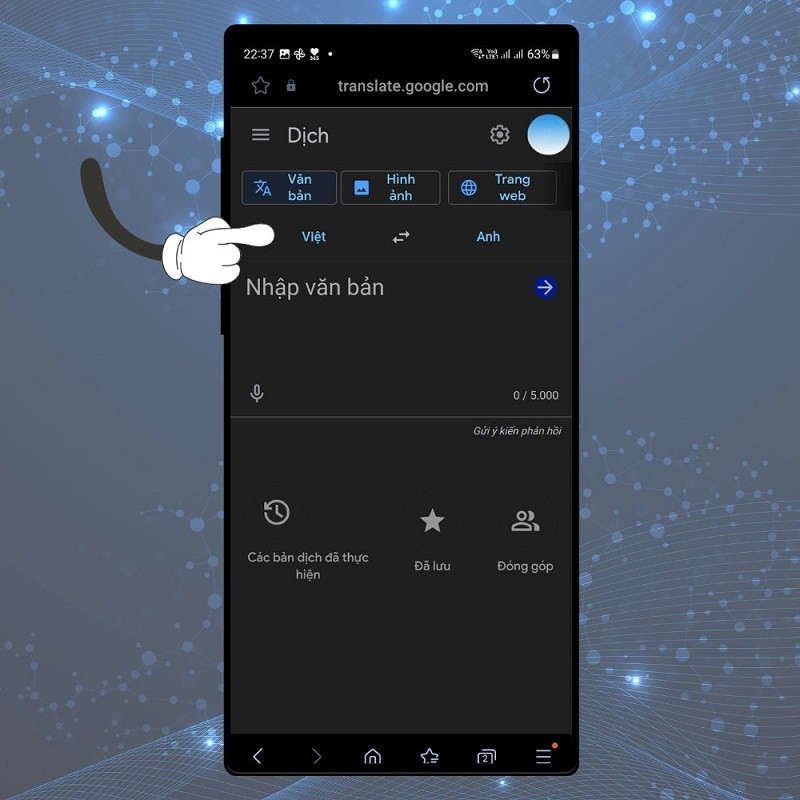 |
Bước 3: Tiếp theo, bạn nhấn vào biểu tượng microphone (mic) ở ngay bên cạnh hộp nhập văn bản.
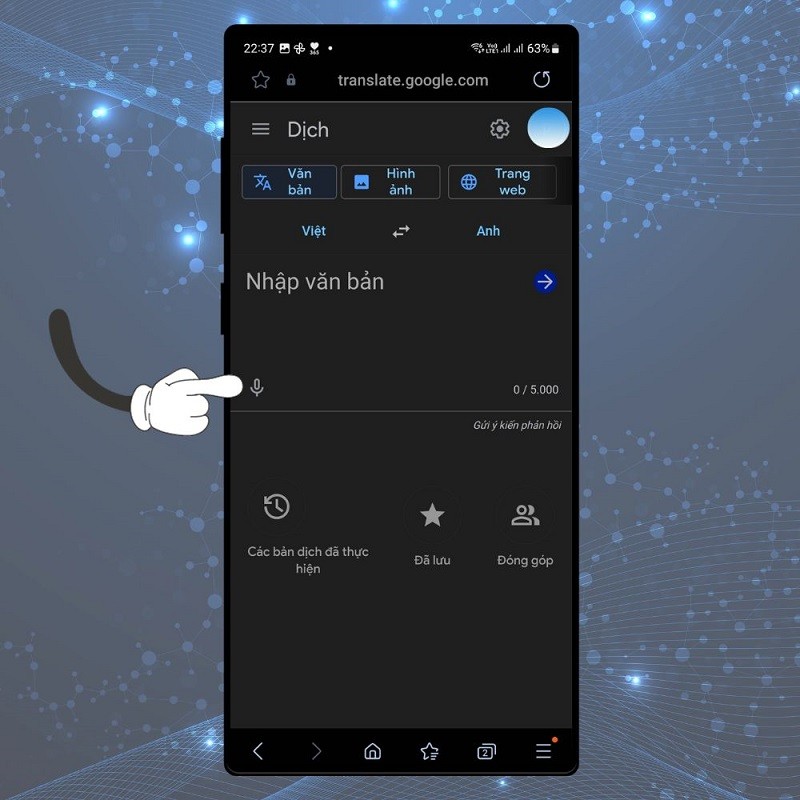 |
Bước 4: Sau khi nhấn vào biểu tượng mic, một thông báo sẽ xuất hiện yêu cầu bạn cho phép truy cập vào microphone của thiết bị. Hãy nhấn Cho phép để tiếp tục. Điều này rất quan trọng vì nếu không được cấp quyền truy cập, công cụ không thể thu âm được giọng nói của bạn.
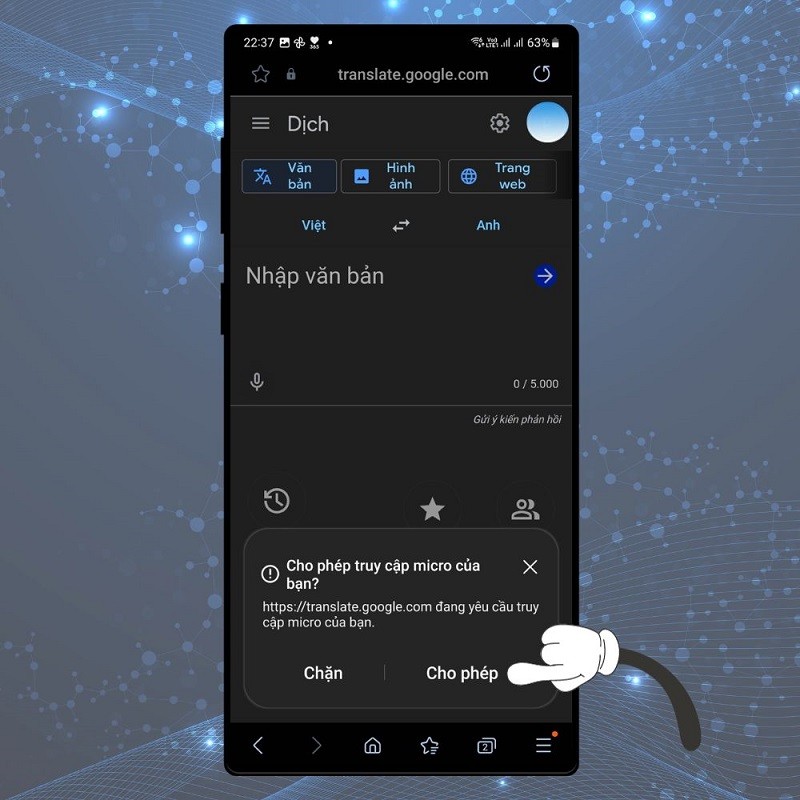 |
Bước 5: Khi microphone đã sẵn sàng, bạn có thể bắt đầu nói. Lúc này, bạn hãy nói rõ ràng và đủ to để mic có thể thu nhận âm thanh của bạn một cách rõ nét. Nếu bạn nói quá nhanh hoặc không rõ, công cụ có thể sẽ không nhận dạng chính xác.
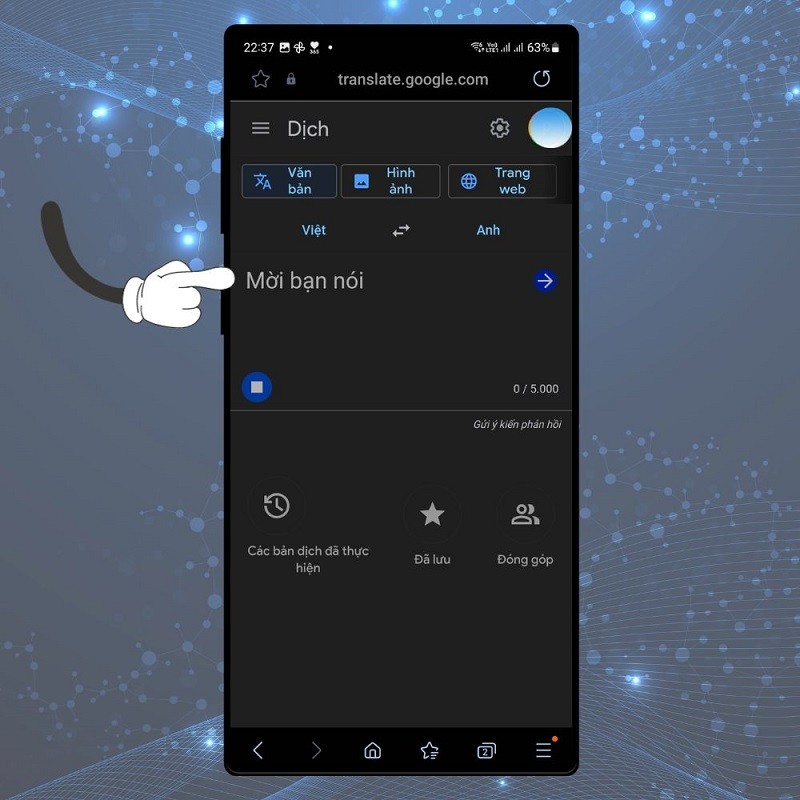 |
Sau khi bạn nói, văn bản sẽ tự động được hiển thị trên màn hình. Lúc này, bạn cần kiểm tra lại xem văn bản có chính xác hay không. Đôi lúc, do sự phức tạp của ngôn ngữ hoặc do lỗi nhận dạng, có thể sẽ xuất hiện một số lỗi nhỏ. Bạn hãy sử dụng bàn phím để chỉnh sửa bất kỳ lỗi nào bạn phát hiện ra nhé.
Trên đây là cách nhập văn bản bằng giọng nói Tiếng Việt một cách chuẩn xác và hiệu quả. Hy vọng từ nay việc nhập văn bản bằng giọng nói sẽ trở thành một phần không thể thiếu trong công việc, cuộc sống hàng ngày của bạn.
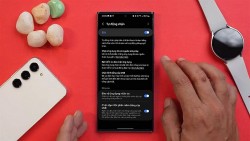
| Bật Auto Blocker trên Samsung giúp điện thoại được bảo vệ an toàn hơn Trong phiên bản One UI 6.0, Samsung đã giới thiệu một tính năng đặc biệt đó là Auto Blocker, tính năng này giúp bạn kiểm ... |
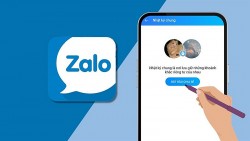
| Cách tạo nhật ký chung trên Zalo chỉ 2 người xem được cực thú vị Một tính năng mới đặc biệt trên Zalo đó là Nhật ký chung chỉ dành cho 2 người, giúp người dùng có thêm không gian ... |

| Khắc phục lỗi Messenger trên MacBook không hiện tin nhắn hiệu quả Khi gặp phải lỗi Messenger trên MacBook không hiển thị tin nhắn có thể làm bạn khó chịu. Để giúp bạn khắc phục vấn đề ... |

| Hướng dẫn cách thu hồi, thay thế email đã gửi trong Outlook Bạn đang tìm cách thu hồi email đã gửi trong Outlook nhưng chưa biết phải làm cách nào. Trong bài viết này sẽ hướng dẫn ... |

| Cách mở ứng dụng ở màn hình ngoài OPPO Find N3 Flip siêu tiện lợi Bên cạnh thiết kế độc đáo, cấu hình mạnh của dòng OPPO Find N3 Flip thì màn hình phụ bên ngoài cũng là lý do ... |

















